
সামাজিক নেটওয়ার্কের জগৎ আমাদের অনেক ইতিবাচক দিক নিয়ে এসেছে। একটি স্পষ্ট উদাহরণ হল পরিচিত এবং আত্মীয়দের জীবনের কিছু বিবরণ জানতে সক্ষম হওয়া যাদের সাথে আমাদের প্রতিদিনের যোগাযোগ নেই। তবে অবশ্যই, এটি আমাদের বিপরীত চরমে নিয়ে যায় এবং তা হল যে, প্রকৃতির দ্বারা, অনেক লোক সন্দেহাতীত স্তরে আগ্রহী। এই কারণে, এবং আপনি যদি এই নিবন্ধটি পড়ছেন কারণ আপনি কখনও এই বিশদটি জানতে চেয়েছেন, আমরা কিছু উপায় ব্যাখ্যা করতে চাই আপনার ফেসবুক প্রোফাইল কে দেখেন তা জানুন. এবং, সর্বোপরি, সেই ব্যক্তির কোন ধারণা থাকবে না যে আমরা তাকে আবিষ্কার করেছি।
কে আমার ফেসবুক প্রোফাইল দেখেছে কিভাবে জানব
এই ক্ষেত্রে আমরা সরাসরি বিন্দুতে চলে যাই, এবং তারপরে আমরা আপনাকে তথ্য সীমাবদ্ধ করার উপায় ব্যাখ্যা করব যাতে এই কৌতূহলী লোকেরা আপনার প্রকাশ করা সমস্ত কিছু নিয়ে গসিপ না করে।
প্রথম জিনিসটি আপনার জানা উচিত যে এই সামাজিক নেটওয়ার্কে কে আমাদের প্রোফাইল অ্যাক্সেস করেছে তা খুঁজে বের করার বিভিন্ন উপায় রয়েছে৷ কিন্তু, ইন্টারনেটের সবকিছুর মতো, কিছু প্রক্রিয়া সহজ এবং অন্যগুলি আরও জটিল, বা এমনকি কিছু আরও নিরাপদ এবং অন্যগুলি কম।
নির্বোধ পদ্ধতি: উত্স কোড
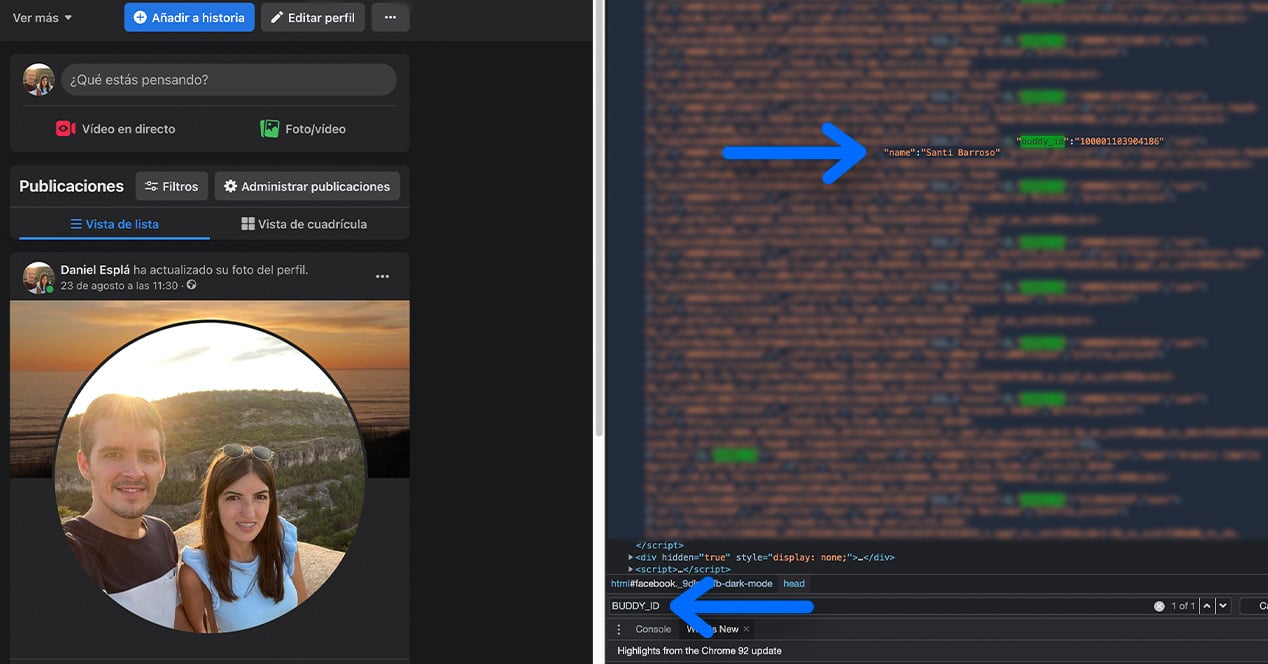
কে আপনার প্রোফাইল পরিদর্শন করেছে তা খুঁজে বের করার জন্য আমরা আপনাকে যে পদ্ধতিগুলির সাথে পরিচয় করিয়ে দিতে চাই তার মধ্যে প্রথমটি হল সবচেয়ে নির্ভুল: সোর্স কোড পড়া. এই প্রক্রিয়াটি আমাদের খুঁজে বের করার অনুমতি দেবে যে কোন অ্যাকাউন্টগুলি সম্প্রতি আমাদের জন্য অনুসন্ধান করেছে, যদিও, হ্যাঁ, আমরা ঠিক জানি না যে তারা কখন প্রবেশ করেছে বা প্রোফাইলের মধ্যে তারা কোথায় "সরানো হয়েছে"৷
আমরা জানি যে এটি খুব জটিল শোনাতে পারে বা এমনকি আপনি মনে করেন যে আমরা এটি দিয়ে পেন্টাগন হ্যাক করতে যাচ্ছি। কিন্তু সত্য হল, আপনি যদি ধাপে ধাপে অনুসরণ করেন যা আমরা নীচে ব্যাখ্যা করি, আপনি খুব সমস্যা ছাড়াই এটি পাবেন:
- আপনার কম্পিউটারে থাকা, আপনাকে প্রথমে আপনার Facebook অ্যাকাউন্টে লগ ইন করতে হবে যেমন আপনি সাধারণত করেন।
- তারপরে আপনাকে উপরের বারের ডানদিকে আপনার ফটো সহ আইকনে ক্লিক করে আপনার প্রোফাইল/ওয়ালে যেতে হবে।
- এখানে একবার, নিজেকে পেশাদার কম্পিউটিং মোডে রাখার সময়। আমাদের সোর্স কোড ব্রাউজার উইন্ডো চালু করতে হবে। আমরা যেকোনো সাধারণ ব্রাউজার যেমন গুগল ক্রোম, সাফারি, অপেরা ইত্যাদি থেকে এটি করতে পারি। আপনি শুধু টিপুন আছে F12 কী বিকাশকারী উইন্ডো চালু করতে আপনার কীবোর্ডে (বা আপনার এই পেরিফেরাল মডেলের উপর নির্ভর করে Fn + F12 এর সংমিশ্রণ)।
- এখন, এই নতুন প্যানেলে, আপনাকে সোর্স কোড ভিউতে যেতে হবে। সহজভাবে, এই স্ক্রিনের উপরের অংশে, আপনি উপাদান, কনসোল, উত্স, ইত্যাদি বিভাগগুলি দেখতে পাবেন। ক্লিক করুন "উপাদান" এবং আপনি ভিতরে থাকবেন।
- পরবর্তী ধাপ হল এই সমস্ত পাঠ্যের মধ্যে কোডগুলি সনাক্ত করা "BUDDY_ID". এগুলি তাদের প্রতিনিধিত্ব করে যারা আমাদের প্রোফাইল অ্যাক্সেস করেছে৷ আপনার কাজ সহজ করতে, আপনি শুধুমাত্র একটি ক্লিকের মাধ্যমে কোডের মধ্যে অনুসন্ধান প্রদর্শন করতে পারেন নিয়ন্ত্রণ + এফ (যদি আপনার উইন্ডোজ থাকে) বা সিএমডি + এফ (যদি আপনার ম্যাক থাকে)। এই সংমিশ্রণটি স্ক্রিনের নীচে উল্লিখিত অনুসন্ধান বারটিকে সক্রিয় করে যেমন আমরা ফটোতে ইঙ্গিত করেছি যে আমরা আপনাকে একটু উপরে রেখেছি। আমরা যে কোডটি উল্লেখ করেছি তা সনাক্ত করতে, আপনাকে কেবল এটি এই অনুসন্ধান বারে লিখতে হবে এবং এটি স্বয়ংক্রিয়ভাবে আপনার জন্য তাদের চিহ্নিত করবে।
- এই কোডগুলির পাশে আপনি সংখ্যাগুলির একটি ক্রম দেখতে পাবেন যা "www.facebook.com/" এর পরে পেস্ট করলে আপনাকে সেই ব্যবহারকারীর প্রোফাইলে নিয়ে যাবে৷ কিন্তু, যেটা আরও সহজ তা হল আপনি না পৌঁছা পর্যন্ত পড়া চালিয়ে যাওয়া নাম বিভাগ যেখানে এই ব্যক্তির নাম প্রদর্শিত হবে।
আমরা যেমন বলেছি, এটি কিছুটা জটিল বলে মনে হতে পারে, তবে আপনি যদি প্রক্রিয়াটি অনুসরণ করেন যেভাবে আমরা এটি আপনার জন্য তৈরি করেছি, আপনি খুব বেশি সমস্যা ছাড়াই এটি করতে সক্ষম হবেন।
তৃতীয় পক্ষের অ্যাপ্লিকেশন, আপনি তাদের ব্যবহার করা উচিত?

সামাজিক নেটওয়ার্কগুলিতে অন্যান্য অনেক বৈশিষ্ট্যের মতো, মাধ্যমে তৃতীয় পক্ষের অ্যাপ্লিকেশন আমরা আমাদের প্রোফাইল সম্পর্কিত অনেক তথ্য জানতে সক্ষম হব। এর একটি স্পষ্ট উদাহরণ এই টিউটোরিয়ালে আমাদের কী ঘটে, অর্থাৎ কে এবং কখন আমাদের ফেসবুক প্রোফাইল ভিজিট করেছে।
তবে অবশ্যই, এই তৃতীয় পক্ষের সরঞ্জামগুলি সঠিকভাবে কাজ করার জন্য, আমাদের সর্বদা তাদের এই সামাজিক নেটওয়ার্ক থেকে আমাদের সমস্ত ডেটাতে অ্যাক্সেস দিতে হবে। এই ধরনের ক্রিয়া এমন কিছু নয় যা আমরা হালকাভাবে করার পরামর্শ দিই, কারণ কে জানে তারা সেই ডেটা দিয়ে কী করতে পারে।
তবুও, আমরা আপনাকে জানাতে চেয়েছিলাম যে এই রুটটি বিদ্যমান যদিও এটি আমাদের পছন্দের নয়, আমরা বিশেষভাবে কোনো সুপারিশ না পছন্দ.
Facebook-এর মধ্যে আপনার পোস্ট কে দেখবে তা সীমিত করুন
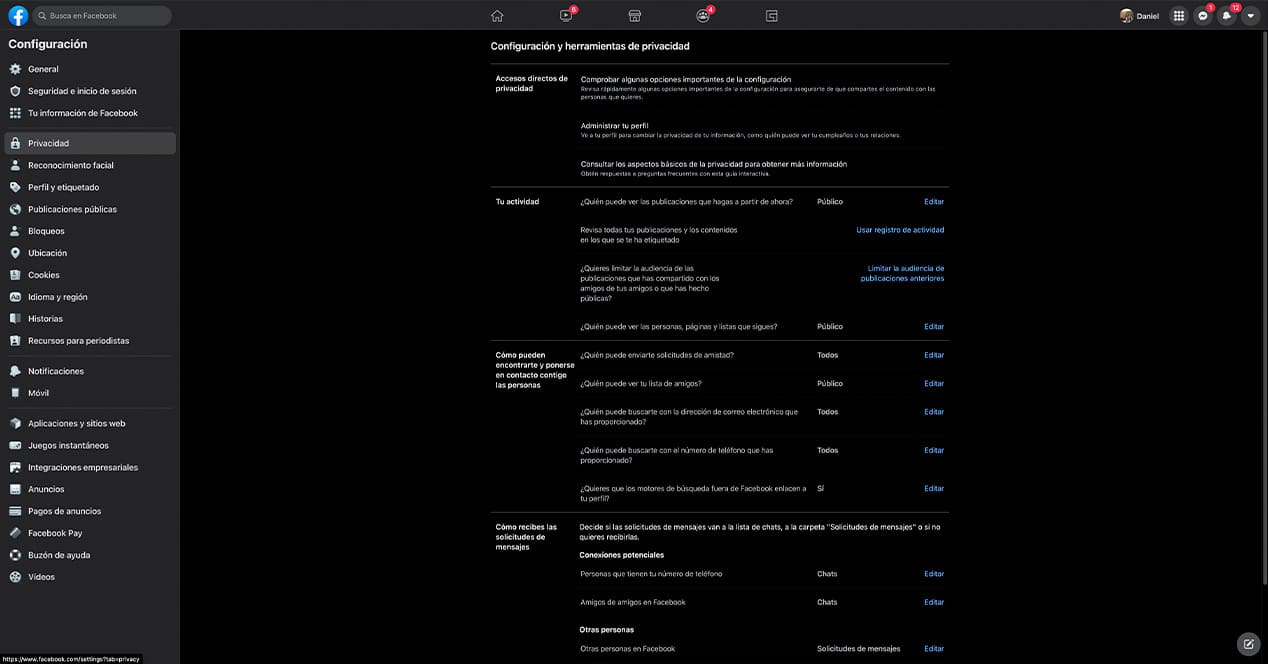
অবশেষে, এবং আমরা ইতিমধ্যেই আপনাকে একটু উপরে বলেছি, আমরা এর সাথে সম্পর্কিত বেশ কৌতূহলী কিছু ব্যাখ্যা করতে চাই আপনার অ্যাকাউন্টের গোপনীয়তা এই সামাজিক নেটওয়ার্কের। এবং এটি হল যে, আমরা ফেসবুকে আমাদের পোস্ট কী এবং কে দেখছে তা সীমিত করতে পারি।
এই সমস্ত গোপনীয়তা সেটিংস পেতে আপনাকে এই পদক্ষেপগুলি অনুসরণ করতে হবে:
- আপনার ফেসবুক অ্যাকাউন্টে লগ ইন করুন আপনি সাধারণত ব্রাউজার থেকে বা ফোন থেকে করেন।
- এখন অ্যাকাউন্ট সেটিংস আইকনে ক্লিক করুন। ব্রাউজারে এটি উপরের ডান কোণায় এবং মোবাইল ফোন অ্যাপ থেকে, আপনি নীচের ডান কোণায় তিনটি লাইনের আইকনে এটি পাবেন।
- এখানে একবার, বিভাগে ক্লিক করুন "সেটিংস এবং গোপনীয়তা", এবং তারপর আবার "সেটিংস" এ ক্লিক করুন। আপনি যদি ব্রাউজার থেকে এই নতুন উইন্ডোতে প্রবেশ করেন, তাহলে আপনাকে "গোপনীয়তা" নামের বিভাগে অতিরিক্ত ক্লিক করতে হবে।
এখানে আপনি অনেক আকর্ষণীয় ফাংশন পাবেন যা আপনি করতে পারেন সীমাবদ্ধ করুন বা সম্পূর্ণ স্বাধীনতা দিন যাতে লোকেরা আপনার সামগ্রী দেখতে পারে।
উদাহরণস্বরূপ, আপনি যদি "আপনার কার্যকলাপ" বিভাগে যান, তাহলে আপনি এই সামাজিক নেটওয়ার্কের মাধ্যমে যে কোনো প্রকাশনাকে আক্ষরিক অর্থে সীমিত করতে পারেন। শুধু "সম্পাদনা করুন" এ ক্লিক করুন এবং তারপরে "পাবলিক" সেটিংটি "শুধুমাত্র বন্ধু" বা "বন্ধু ছাড়া..." এ সামঞ্জস্য করুন যদি আপনি চান যে নির্দিষ্ট কেউ সেই কার্যকলাপটি না দেখুক।
এমনকি এই একই স্ক্রীন থেকে আপনি সামঞ্জস্য করতে পারেন কিভাবে লোকেরা আপনাকে এই সামাজিক নেটওয়ার্কে খুঁজে পাবে৷ অথবা, উদাহরণস্বরূপ, কে এবং কারা আপনাকে Facebook-এ বার্তার অনুরোধ পাঠাতে পারে না৷